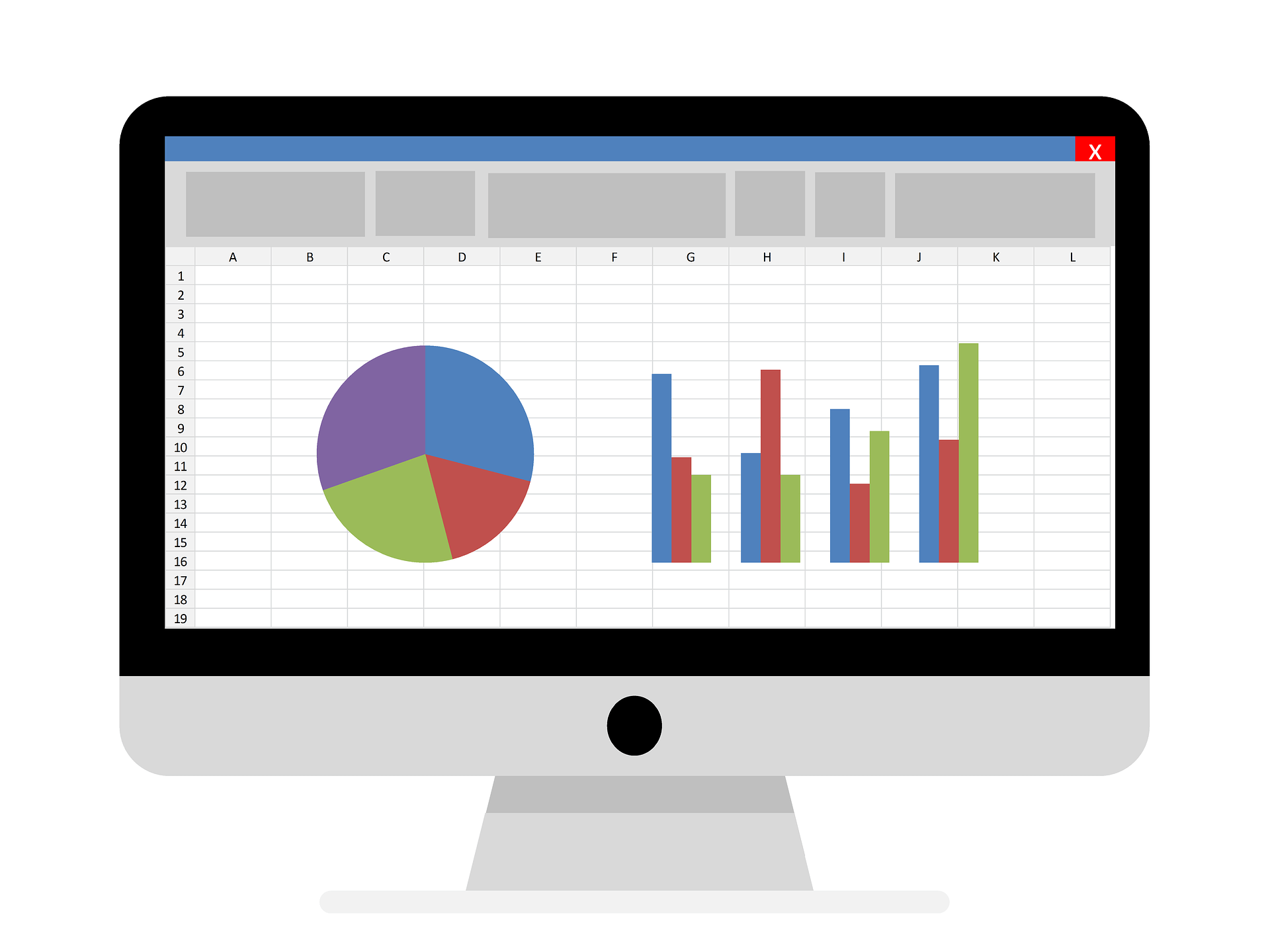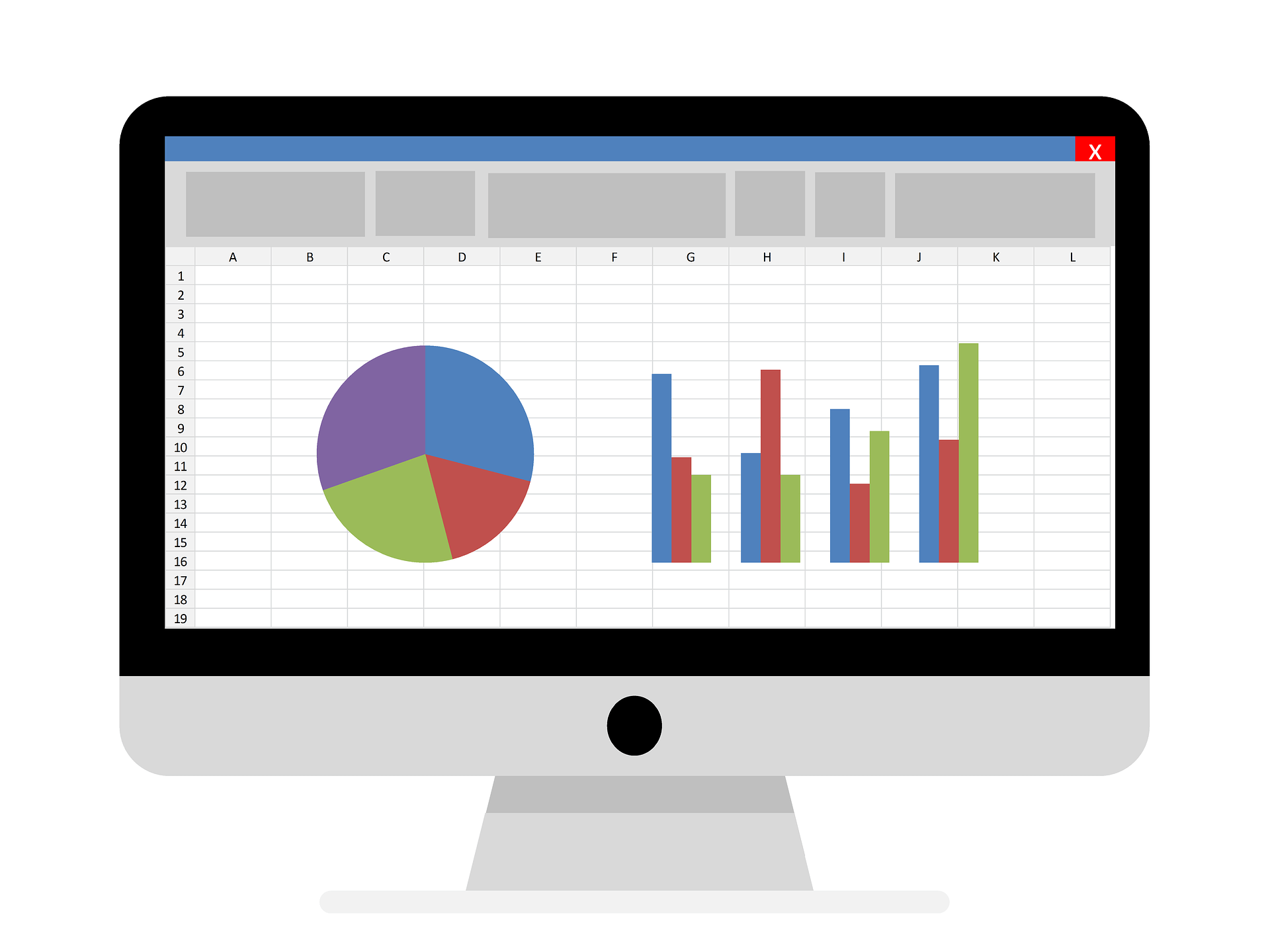
今回は、Excel VBAにおけるCellsプロパティを使用したシート上のセル番地の指定と文字の入力方法についてご紹介します。
Cellsプロパティについて
Cellsプロパティの場合、括弧の中の、前の数値はセルの行数、後ろの数値ははセルの列数を表します。
| Sub シートのセル番地をCellsプロパティで指定して文字を入力() Cells(1, 1).Value = “A1” ’セルA1に「A1」と入力、Cellsの括弧の中の、前の1は行数、後ろの1は列数
Cells(2, 1).Value = “A2” ‘セルA2に「A2」と入力、Cellsの括弧の中の、前の2は行数、後ろの1は列数
Cells(3, 1).Value = “A3” ’セルA3に「A3」と入力、Cellsの括弧の中の、前の3は行数、後ろの1は列数
Cells(4, 1).Value = “A4” ’セルA4に「A4」と入力、Cellsの括弧の中の、前の4は行数、後ろの1は列数
Cells(5, 1).Value = “A5” ’セルA5に「A5」と入力、Cellsの括弧の中の、前の5は行数、後ろの1は列数 Cells(1, 1).Value = “A1” ’セルA1に「A1」と入力、Cellsの括弧の中の、前の1は行数、後ろの1は列数
Cells(1, 2).Value = “B1” ’セルB1に「B1」と入力、Cellsの括弧の中の、前の1は行数、後ろの2は列数
Cells(1, 3).Value = “C1” ’セルC1に「C1」と入力、Cellsの括弧の中の、前の1は行数、後ろの3は列数
Cells(1, 4).Value = “D1” ’セルD1に「D1」と入力、Cellsの括弧の中の、前の1は行数、後ろの4は列数
Cells(1, 5).Value = “E1” ’セルE1に「E1」と入力、Cellsの括弧の中の、前の1は行数、後ろの5は列数 Cells(1, 1).Value = “A1” ’セルA1に「A1」と入力、Cellsの括弧の中の、前の1は行数、後ろの1は列数
Cells(2, 2).Value = “B2” ’セルB2に「B2」と入力、Cellsの括弧の中の、前の2は行数、後ろの2は列数
Cells(3, 3).Value = “C3” ’セルC3に「C3」と入力、Cellsの括弧の中の、前の3は行数、後ろの3は列数
Cells(4, 4).Value = “D4” ’セルD4に「D4」と入力、Cellsの括弧の中の、前の4は行数、後ろの4は列数
Cells(5, 5).Value = “E5” ’セルE5に「E5」と入力、Cellsの括弧の中の、前の5は行数、後ろの5は列数 End Sub |